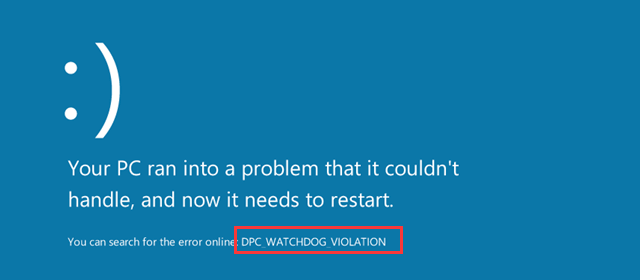
Als je antwoord JA is, ben je op de juiste plaats. In dit blog leer je alles over dit BSoD-foutbericht.
Dit soort fouten begint te verschijnen wanneer de systeemstuurprogramma’s verouderd raken. En over het algemeen wordt opgemerkt dat het incompatibele stuurprogramma iastor.sys deze BSoD-fout activeert op Windows 10.
DPC Watchdog-overtreding kan worden weergegeven op Windows 10, Windows 8.1, Windows 8 en Windows 10. Het is een van de veelvoorkomende problemen, maar deze BSoD-fout komt vaak voor in Windows 8.1 & Windows 10.
Hier, in deze blog, passen we verschillende geteste oplossingen toe om te gaan met DPC_WATCHDOG_VIOLATION Blue Screen-foutmelding.
Oplossingen voor DPC Watchdog-overtreding BSoD-fout:
Oplossing 1: schakel snel opstarten uit
Door Fast Startup uit te schakelen, kunt u de dpc watchdog-fout oplossen. Pas de hieronder gegeven tutorial toe:
Open het Configuratiescherm.
Klik nu op de energie-opties. En klik vervolgens op Kies wat de aan / uit-knoppen doen.
Klik daarna op Instellingen wijzigen die momenteel niet beschikbaar zijn.
Schakel nogmaals het selectievakje Snel opstarten inschakelen uit.
Oplossing 2: update alle systeemstuurprogramma’s
Het bijwerken van systeemstuurprogramma’s kan dit probleem oplossen. U kunt Windows-stuurprogramma’s bijwerken of repareren door handmatige oplossingen toe te passen of door te gaan met een professionele System Driver Updater Tool.
Begin met de stuurprogramma’s van iastor.sys en IDE ATA / ATAPI. Als u handmatige systeemstuurprogramma’s wilt gebruiken, volgt u de onderstaande instructies zorgvuldig.
- Druk op venster + R van het toetsenbord om de RUN-dialoogbox te openen.
- Daarna, typ in het veld voor het uitvoeren van het dialoogvenster msc en druk op Enter.
- Zoek IDE ATA / ATAPI-controllers en breid het uit.
- Klik met de rechtermuisknop op het stuurprogramma en selecteer Stuurprogramma bijwerken.
- Selecteer methode om het geselecteerde stuurprogramma bij te werken
Herhaal de bovenstaande stappen om alle systeemstuurprogramma’s bij te werken.
Opmerking: als u nieuw bent, moet u een professioneel hulpprogramma voor het updaten van systeemstuurprogramma gebruiken.
Oplossing 3: zorg ervoor dat de harde schijven goed zijn
Beschadigde of beschadigde systeem-harde schijven kunnen een blauwe schermfout veroorzaken op de dpc watchdog-overtreding. Dat is waarom het wordt aanbevolen om ervoor te zorgen dat de harde schijf van het systeem in orde en in werkende staat is.
1: Allereerst moet u de opdrachtprompt met beheerdersrechten openen.
2: Typ CHKDSK C: / F / R na het openen van de opdrachtprompt en druk op de enter-toets om deze opdracht uit te voeren.
3: Typ nu Y en druk op Enter.
4: herstart na het voltooien van dit commando je computer.
Oplossing 4: installeer stuurprogramma’s opnieuw via de veilige modus
1: Schakel eerst uw pc in de veilige modus in. Om dit te doen, zet u uw pc uit en klikt u opnieuw op de aan / uit-knop om uw pc aan te zetten.
2: Druk kort daarna op de F8-toets om door te gaan.
3: Als alles goed is, zie je een zwart venster met verschillende opstartopties.
4: Kies de veilige modus en druk op Enter.
5: Uw pc bevindt zich dus in de veilige modus. Nu moet u alle externe stuurprogramma’s en netwerkstuurprogramma’s verwijderen of verwijderen.
Ga hiervoor naar de Computer / Deze pc-eigenschappen> Apparaatbeheer
6: verwijder deze apparaten en installeer ze opnieuw. Na het installeren update deze drivers naar de nieuwste versie.
7: Eindelijk herstart je pc in de normale modus.
Oplossing 5: Controleer systeembestanden
Zorg er ook voor dat alle systeembestanden in orde zijn of niet.
- Stel uw computer / laptop gratis in voor elke vorm van netwerk- en internetverbinding.
- Schakel alle beveiligingssoftware uit die op uw pc is geïnstalleerd. Zoals Antivirus, Internet Security, Firewall van derden etc.
- Nu moet u de opdrachtprompt met beheerdersrechten openen.
- In het opdrachtvenster typt u SFC / SCANNOW en drukt u op de Enter-toets.
- Deze opdracht kost weinig tijd om de uitvoering af te ronden.
- Eindelijk herstart je pc.
Oplossing 6: Windows opnieuw instellen of opnieuw installeren
1: U moet uw pc of laptop in de veilige modus opstarten (volg de hierboven gegeven instructie).
2: Ga na het opstarten naar PC-instelling> Update en herstel> Herstel.
3: Selecteer uw voorkeursoptie en reset uw pc. Mogelijk hebt u een opstartbare Windows-schijf of een pen-drive nodig.
Of om uw pc te repareren, kunt u een opstartbare dvd of een pen-drive gebruiken.
Lees ook: Volledige handleiding om de foutcode van Windows Update 0x8024a105 op te lossen
Oplossing 7: Wijzig SATA ACHI-controller stuurprogramma
1: Druk op de Windows- en X-toets en klik vervolgens op Apparaatbeheer.
2: Klik op de IDE ATA / ATAPI-controllers om het uit te breiden.
3: Klik met de rechtermuisknop op de SATA-ACHI-controller en klik op Eigenschappen.
Om ervoor te zorgen dat uw geselecteerde stuurprogramma de juiste controller is, gaat u naar het tabblad Stuurprogramma en klikt u op Stuurprogrammagegevens.
Controleer of de iaStorA.sys wordt vermeld als een stuurprogramma. Klik op OK om af te sluiten.
4: Klik op het stuurprogramma en vervolgens op Stuurprogramma bijwerken ….
5: Klik hierna op Bladeren op mijn computer naar stuurprogramma’s.
6: Nogmaals, klik op Laat me kiezen uit een lijst met apparaatstuurprogramma’s op mijn computer.
7: Klik opnieuw op de Standard-SATA-AHCI-controller en klik vervolgens op Volgende. Voltooi de schermprocedure zoals weergegeven.
8: Start je pc / laptop opnieuw op.
Opmerking: Er wordt voorgesteld om dezelfde procedure elke keer na uw Windows-update opnieuw te herhalen.
Conclusie:
Alle hierboven gegeven fixes zijn zeer effectief, maar het wordt aanbevolen om ze zeer zorgvuldig toe te passen omdat een enkele fout uw hele systeem kan beïnvloeden.
Als u zich automatisch wilt ontdoen van de foutmelding DPC_WATCHDOG_VIOLATION Blue Screen, moet u een professionele PC Error Repair Tool toepassen. Deze tool is volledig automatisch, dus je hebt geen extra vaardigheden nodig om deze BSoD-fout te herstellen.
Deze software repareert allerlei soorten problemen van Windows-systemen, u kunt hier omgaan met DLL-fout, registerfout, verouderde stuurprogramma-fouten en meer …

Always up to help others with their PC-related issues, Jack loves to write on subjects such as Windows 10, Xbox, and numerous technical things. In his free time, he loves to play with his dog “Bruno” and hang out with his friends.